Bigin-handboek - Een korte "wat doet wat"-gids
Lees hoe Bigin werkt. Van installatie tot verkoop in minder dan 30 minuten.
Om u te helpen aan de slag te gaan, is hier een handboek om u door Bigin en de functies ervan te begeleiden. Dit online handboek voor Bigin bestaat uit drie delen: een basisoverzicht van Bigin, gevolgd door een gedeelte Modules waarin elke module afzonderlijk wordt behandeld en ten slotte een gedeelte Instructies waarin alles aan bod komt, van het maken of bewerken van records in alle Bigin-modules tot het onder de knie krijgen van instellingen, maatwerk en integraties. Scrol om aan de slag te gaan!
Hier volgt een overzicht van een typisch Bigin-account

In het navigatievenster worden alle modules in Bigin weergegeven. Klik op een module om de inhoud ervan te bekijken.
Gebruik de zoekbalk om iets te zoeken in Bigin. Zoek met een trefwoord en Bigin vermeldt alle contactpersonen, deals, bedrijven en activiteiten die verwant zijn aan uw zoekterm.
Meldingen: Krijg een melding wanneer uw teamleden u in een notitie vermelden of records bijwerken die u bezit of volgt.
Signals meldt interactie met uw contactpersonen via e-mail, Twitter of andere communicatiekanalen.
Tik op het pictogram + om snel een nieuwe record in een willekeurige module te maken.
Klik op het pictogram Instellingen om gebruikers, velden, pipelines, integraties en meer te beheren.
Klik op uw profielfoto om uw abonnementsgegevens, koppelingen voor Help-documentatie en de Bigin-community te bekijken en u af te melden bij uw Bigin-account.
- Deals
- Contactpersonen
- Bedrijven
- Producten
- Activiteiten
- Dashboards
- Instellingen
Modules in Bigin
Deals
- Weergegeven pipelineKlik hier voor een andere pipeline.
- DealsBekijk deals per categorie.
- PipelineDit is uw pipeline waarbij uw deals worden weergegeven op basis van de fase waarin ze zich bevinden. Sleep een deal naar een ander fase om deze langs de pipeline te verplaatsen. U kunt ook uw eigen fase maken of bestaande fasen aanpassen in de instellingen. Klik op een deal om deze te openen.
- WeergaveKies uw weergave, lijst of pipeline.
- Deal openenKlik op een deal om deze te openen.
- TijdlijnGeschiedenis van alle wijzigingen die in een deal zijn aangebracht, chronologisch bijgewerkt.
- NotitiesBekijk notities of voeg notities toe die relevant zijn voor de deal.
- E-mailsBekijk e-mails die zijn verzonden en ontvangen.
- FasenBekijk de fasen die de deal heeft doorlopen in chronologische volgorde.
- BestandenBekijk bestanden die aan de deal zijn gekoppeld of voeg ze toe.
- ActiviteitenBekijk activiteiten die aan de deal zijn gekoppeld of voeg ze toe.
- ProductenBekijk de producten die aan de deal zijn gekoppeld.
Contactpersonen
- Contactpersonen filterenVind contactpersonen sneller door ze te filteren op hun fase en andere factoren.
- Nieuwe contactpersoonVoeg een nieuwe contactpersoon toe of kies een optie in de vervolgkeuzelijst.
- ContactpersoonKlik op een contactpersoon om deze volledig te openen.
- TijdlijnGeschiedenis van alle wijzigingen die voor een contactpersoon zijn aangebracht, chronologisch bijgewerkt.
- NotitiesBekijk notities die relevant zijn voor de contactpersoon of voeg ze toe.
- CampagnesBekijk de campagnes die aan de contactpersoon zijn gekoppeld als deze zijn geïntegreerd met Zoho Campaigns.
- ActiviteitenBekijk activiteiten voor de contactpersoon of voeg ze toe.
- E-mailsBekijk e-mails die zijn verzonden en ontvangen.
- Social mediaBekijk een Twitter-account of voeg dit toe aan de contactpersoon.
- DealsBekijk deals die zijn gekoppeld aan de contactpersoon.
- BestandenBekijk bestanden die aan de contactpersoon zijn gekoppeld of voeg ze toe.
- Pictogram VergaderingStart of plan een vergadering met de contactpersoon.
- E-mail verzendenStuur snel een e-mail naar de contactpersoon.
- BewerkenBewerk de gegevens van de contactpersoon.
- OptiesKloon, bewerk, dupliceer of voeg samen.
- HerschikkenHerschik de tabbladen naar wens.
Bedrijven
- TijdlijnBekijk alle wijzigingen die voor het bedrijf zijn aangebracht.
- NotitiesBekijk notities voor het bedrijf of voeg ze toe.
- ActiviteitenBekijk of maak een activiteit zoals een oproep, taak of gebeurtenis.
- E-mailsBekijk e-mails die zijn verzonden en ontvangen.
- Social mediaKoppel de Twitter-handle van het bedrijf aan uw Bigin-account.
- DealsBekijk of maak deals die aan het bedrijf zijn gekoppeld.
- ContactpersonenBekijk contactpersonen van het bedrijf of voeg ze toe aan Bigin.
- BestandenBekijk bestanden die aan het bedrijf zijn gekoppeld of voeg ze toe.
- BewerkenBewerk bedrijfsgegevens.
- HerschikkenHerschik de tabbladen naar wens.
Producten
- DealsBekijk of maak deals.
- BestandenBekijk bestanden die aan het product zijn gekoppeld of voeg ze toe.
- Knop BewerkenBewerk een product.
Activiteiten
- LijstKlik op een activiteit in de lijst aan de linkerkant om de gegevens te bekijken.
- NotitiesVoeg notities toe aan een activiteit.
- BewerkenBewerk een activiteit.
- UploadenUpload bestanden die zijn gekoppeld aan de activiteit.
Dashboards
- Weergave selecterenKies uit een lijst met ingebouwde dashboards of maak zelf een nieuw dashboard.
- BewerkenKlik hier om onderdelen op het dashboard te bewerken.
- OnderdeelVoeg een nieuw KPI- of grafiekonderdeel toe aan het dashboard.
Instellingen
- Gebruikers en controleNodig nieuwe gebruikers uit voor uw Bigin-account, wijs rollen aan hen toe en stel beperkingen in op de acties die ze kunnen uitvoeren.
- TabbladenKlik op de tabbladen om huidige gebruikers, profielen en rollen te bekijken of nieuwe toe te voegen.
- VeldenMaak maatwerk velden voor elke module in Bigin en kies of u de bestaande velden wilt weergeven of verbergen.
- Pipelines en fasenMaak of bewerk pipelines en de bijbehorende fasen. U kunt binnen elke pipeline maximaal vijf pipelines en zoveel fasen maken als u wilt.
- FormulierenMaak eenvoudig webformulieren zonder te hoeven coderen. Sleep de velden die u nodig hebt en zet ze neer, en u kunt aan de slag.
- WorkflowsMaak en automatiseer eenvoudig workflows met Bigin. Stel een trigger, voorwaarde en actie in en u bent klaar.
- IntegratiesIntegreer uw Bigin-account met apps van zowel Zoho als andere leveranciers. Er komt nog meer!
- E-mailStel een e-mailaccount in door te klikken op E-mail onder Kanalen in Instellingen. Selecteer e-mailsjablonen, schakel het delen van e-mail in, werk e-mails binnen het bedrijf bij tussen afdelingen en meer.
- Social mediaKoppel uw Twitter-account aan Bigin. Bekijk uw feed, tweet en antwoord op tweets, DM's en retweets vanuit uw Bigin-account.
- TelefoonStel een PBX-centrum in voor uw Bigin-account door onder Kanalen op Telefoon te klikken. Ga aan de slag met het ingebouwde PBX-systeem van Zoho of kies een PBX-app op Zoho Marketplace.
- SignalsSignals waarschuwt u in geval van oproepen, e-mails, e-mailinzichten, Twitter-acties en meldingen van Zoho Desk. U kunt selecteren welke meldingen u wilt ontvangen en de overige meldingen uitschakelen.
Modules in Bigin
Deals
- Deals filterenVind sneller deals door ze te filteren op hun fase en andere factoren.
- Weergegeven pipelineKlik hier voor een andere pipeline.
- DealsBekijk deals per categorie.
- Deal toevoegenVoeg een nieuwe deal toe of klik op de vervolgkeuzelijst voor meer opties om deals toe te voegen.
- PipelineDit is uw pipeline waarbij uw deals worden weergegeven op basis van de fase waarin ze zich bevinden. Sleep een deal naar een ander fase om deze langs de pipeline te verplaatsen. U kunt ook uw eigen fase maken of bestaande fasen aanpassen in de instellingen. Klik op een deal om deze te openen.
- WeergaveKies uw weergave, lijst of pipeline.
- Deal openenKlik op een deal om deze te openen.
- TijdlijnGeschiedenis van alle wijzigingen die voor een contactpersoon zijn aangebracht, chronologisch bijgewerkt.
- NotitiesBekijk notities of voeg notities toe die relevant zijn voor de deal.
- FasenBekijk de fasen die de deal heeft doorlopen in chronologische volgorde.
- BestandenBekijk bestanden die aan de deal zijn gekoppeld of voeg ze toe.
- ActiviteitenBekijk activiteiten die aan de deal zijn gekoppeld of voeg ze toe.
- ProductenBekijk de producten die aan de deal zijn gekoppeld.
- E-mailsBekijk e-mails die zijn verzonden en ontvangen.
Contactpersonen
- Contactpersonen filterenVind contactpersonen sneller door ze te filteren op hun fase en andere factoren.
- Nieuwe contactpersoonVoeg een nieuwe contactpersoon toe of kies een optie in de vervolgkeuzelijst.
- ContactpersoonKlik op een contactpersoon om deze volledig te openen.
- TijdlijnGeschiedenis van alle wijzigingen die voor een contactpersoon zijn aangebracht, chronologisch bijgewerkt.
- NotitiesBekijk notities die relevant zijn voor de contactpersoon of voeg ze toe.
- CampagnesBekijk de campagnes die aan de contactpersoon zijn gekoppeld als deze zijn geïntegreerd met Zoho Campaigns.
- ActiviteitenBekijk activiteiten voor de contactpersoon of voeg ze toe.
- E-mailsBekijk e-mails die zijn verzonden en ontvangen.
- Social mediaBekijk een Twitter-account of voeg dit toe aan de contactpersoon.
- DealsBekijk deals die zijn gekoppeld aan de contactpersoon.
- BestandenBekijk bestanden die aan de contactpersoon zijn gekoppeld of voeg ze toe.
- Pictogram VergaderingStart of plan een vergadering met de contactpersoon.
- E-mail verzendenStuur snel een e-mail naar de contactpersoon.
- BewerkenBewerk de gegevens van de contactpersoon.
- OptiesKloon, bewerk, dupliceer of voeg samen.
- HerschikkenHerschik de tabbladen naar wens.
Bedrijven
- TijdlijnBekijk alle wijzigingen die voor het bedrijf zijn aangebracht.
- NotitiesBekijk notities voor het bedrijf of voeg ze toe.
- ActiviteitenBekijk of maak een activiteit zoals een oproep, taak of gebeurtenis.
- Social mediaKoppel de Twitter-handle van het bedrijf aan uw Bigin-account.
- DealsBekijk of maak deals die aan het bedrijf zijn gekoppeld.
- ContactpersonenBekijk contactpersonen van het bedrijf of voeg ze toe aan Bigin.
- BestandenBekijk bestanden die aan het bedrijf zijn gekoppeld of voeg ze toe.
- BewerkenBewerk bedrijfsgegevens.
- HerschikkenHerschik de tabbladen naar wens.
Producten
- DealsBekijk of maak deals.
- BestandenBekijk bestanden die aan het product zijn gekoppeld of voeg ze toe.
- Knop BewerkenBewerk een product.
Activiteiten
- WeergavenKies een openbare weergave of een van uw maatwerk weergaven om uw activiteiten te bekijken.
- Activiteit makenMaak snel een nieuwe activiteit.
- TabbladenKlik op een activiteit om alle informatie te bekijken: taken, gebeurtenissen of oproepen.
- LijstKlik op een activiteit in de lijst aan de linkerkant om de gegevens te bekijken.
- NotitiesVoeg notities toe aan een activiteit.
- BewerkenBewerk een activiteit.
- UploadenUpload bestanden die zijn gekoppeld aan de activiteit.
Dashboards
- Weergave selecterenKies uit een lijst met ingebouwde dashboards of maak zelf een nieuw dashboard.
- BewerkenKlik hier om onderdelen op het dashboard te bewerken.
- OnderdeelVoeg een nieuw KPI- of grafiekonderdeel toe aan het dashboard.
Instellingen
- Gebruikers en controleNodig nieuwe gebruikers uit voor uw Bigin-account, wijs rollen aan hen toe en stel beperkingen in op de acties die ze kunnen uitvoeren.
- TabbladenKlik op de tabbladen om huidige gebruikers, profielen en rollen te bekijken of nieuwe toe te voegen.
- VeldenMaak maatwerk velden voor elke module in Bigin en kies of u de bestaande velden wilt weergeven of verbergen.
- Pipelines en fasenMaak of bewerk pipelines en de bijbehorende fasen. U kunt binnen elke pipeline maximaal vijf pipelines en zoveel fasen maken als u wilt.
- FormulierenMaak eenvoudig webformulieren zonder te hoeven coderen. Sleep de velden die u nodig hebt en zet ze neer, en u kunt aan de slag.
- WorkflowsMaak en automatiseer eenvoudig workflows met Bigin. Stel een trigger, voorwaarde en actie in en u bent klaar.
- IntegratiesIntegreer uw Bigin-account met apps van zowel Zoho als andere leveranciers. Er komt nog meer!
- E-mailStel een e-mailaccount in door te klikken op E-mail onder Kanalen in Instellingen. Selecteer e-mailsjablonen, schakel het delen van e-mail in, werk e-mails binnen het bedrijf bij tussen afdelingen en meer.
- Social mediaKoppel uw Twitter-account aan Bigin. Bekijk uw feed, tweet en antwoord op tweets, DM's en retweets vanuit uw Bigin-account.
- TelefoonStel een PBX-centrum in voor uw Bigin-account door onder Kanalen op Telefoon te klikken. Ga aan de slag met het ingebouwde PBX-systeem van Zoho of kies een PBX-app op Zoho Marketplace.
- SignalsSignals waarschuwt u in geval van oproepen, e-mails, e-mailinzichten, Twitter-acties en meldingen van Zoho Desk. U kunt selecteren welke meldingen u wilt ontvangen en de overige meldingen uitschakelen.

Instructies
Het gedeelte Instructies bevat alles wat nieuwe gebruikers moeten weten om aan de slag te gaan van de functies van Bigin. Om het u gemakkelijker te maken, staan onder Primaire functies de functies vermeld die u gebruikt om klantrecords in Bigin te beheren. De functies die u helpen uw bedrijf te beheren, workflows in te stellen en uw account aan te passen, zijn geclassificeerd onder Administratief.
Primaire functies
U gebruikt de Primaire functies om records in uw Bigin-account te maken of te bewerken. Denk aan het toevoegen van een nieuwe contactpersoon, het bijwerken van deals of het maken van een nieuwe gebeurtenis. Ga daarvoor als volgt te werk:
Contactpersonen toevoegen

- 1. Klik op de module Contactpersonen.
- 2. Klik op de knop + Contactpersoon om het formulier te openen.
- 3. Vul de vereiste gegevens in en klik op Opslaan.
- 4. Als u een contactpersoon wilt bewerken, houdt u de muisaanwijzer boven de contactpersoon en klikt u op het pictogram Bewerken om het formulier te openen. Klik hier voor de exacte procedure
Bedrijven maken/bewerken

- 1. Klik op de module Bedrijven.
- 2. Klik op de knop + Bedrijf om het formulier te openen.
- 3. Vul de naam en de gegevens van het bedrijf in en klik op Opslaan.
- 4. Als u de bedrijfsgegevens wilt bewerken, houdt u de muisaanwijzer boven het bedrijf en klikt u op het potloodpictogram om het formulier opnieuw te openen. Klik hier voor de exacte procedure
Producten maken

- 1. Klik op de module Producten.
- 2. Klik op de knop + Product om het formulier te openen.
- 3. Vul de naam en de gegevens van het product in en klik op Opslaan.
- 4. Als u een product wilt bewerken, houdt u de muisaanwijzer boven het product en klikt u op het pictogram Bewerken om het formulier opnieuw te openen. Klik hier voor de exacte procedure
Activiteiten maken

- Een oproep, gebeurtenis of taak plannen met een contactpersoon:
- 1. Klik op de module Activiteiten.
- 2. Klik op + Taak + Gebeurtenis of + Oproep om het formulier te openen.
- 3. Vul de gegevens van de activiteit in en klik op Opslaan. Voer in het tekstveld Gerelateerd aan de naam in van de contactpersoon, het bedrijf of de deal die aan de activiteit is gekoppeld.
- 4. Als u een activiteit wilt bewerken, klikt u op het tabblad van de activiteit (Taken, Gebeurtenissen of Oproepen), houdt u de muisaanwijzer op de desbetreffende activiteit en klikt u op het pictogram Bewerken om het formulier te openen. Klik hier voor de exacte procedure
Beheerfuncties
U kunt alle functies die beschikbaar zijn in het scherm Instellingen gebruiken om uw bedrijf vanuit een administratief standpunt te beheren. U kunt deze functies gebruiken om Bigin aan uw wensen aan te passen, gebruikers aan uw Bigin-account toe te voegen, workflows te maken, integraties te beheren en pipelines te bewerken.
Gebruikers, profielen en rollen toevoegen
Gebruikers toevoegen
- 1. Klik op Instellingen en vervolgens op Gebruikers en controle.
- 2. Klik op de knop + Gebruiker om een formulier te openen om een uitnodiging per e-mail naar de nieuwe gebruiker te verzenden.

Profiel toevoegen
- 1. Ga naar Instellingen en vervolgens naar Gebruikers en controle en klik op het tabblad Profielen.
- 2. Klik op + Profiel om een nieuw profiel te maken dat specifiek is voor uw bedrijf.

Rollen toevoegen
- 1. Ga naar Instellingen en vervolgens naar Gebruikers en controle en klik op het tabblad Profielen.
- 2. Klik op de knop + Rol, voer de naam in van de rol waaraan deze nieuwe rol rapporteert en klik op Opslaan. Klik hier voor de exacte procedure

Velden aanpassen
U kunt maatwerk velden maken voor elke module in Bigin. U kunt ook bestaande velden weergeven of verbergen.

- 1. Klik op Velden in de instellingen en kies de module waarvoor een maatwerk veld is vereist.
- 2. Klik op de knop + Maatwerk veld.
- 3. Voer de naam van het nieuwe veld in, selecteer het type en klik op Opslaan. Klik hier voor de exacte procedure
Een nieuwe pipeline of fase maken
Met Bigin kunt u in elke pipeline maximaal vijf pipelines en zoveel fasen maken als u wilt.

- 1. Klik op Pipeline en fasen onder Instellingen.
- 2. Als u een fase binnen een bestaande pipeline wilt maken, klikt u op + Fase onderaan die specifieke pipeline, geeft u deze een naam en klikt u op Opslaan.
- 3. Om een nieuwe pipeline te maken, klikt u op de knop + Nieuwe pipeline op de lege pipeline aan de rechterkant. Klik op Opslaan. Klik hier voor de exacte procedure
Een formulier maken
Met Bigin kunt u heel gemakkelijk formulieren maken zonder te hoeven coderen. Sleep de velden die u nodig hebt en zet ze neer, en u kunt aan de slag.

- 1. Ga naar Formulieren onder Instellingen en klik op + Nieuwe formulieren
- 2. Sleep de velden van links naar het formulier.
- 3. Klik op het tandwielpictogram in het veld dat u wilt bewerken, indien nodig. Klik hier voor de exacte procedure
Een workflow maken
Maak en automatiseer workflows eenvoudig met Bigin.

- 1. Klik op Workflows onder Instellingen en klik op + Workflows
- 2. Selecteer een trigger, voorwaarde en actie uit de beschikbare opties. U kunt de workflow ook vergrendelen om te voorkomen dat andere gebruikers de workflow kunnen bewerken.
- Klik op Opslaan. Klik hier voor de exacte procedure
Integraties toevoegen
Op Bigin's groeiende lijst van integraties staan apps van Zoho en andere leveranciers. Zo integreert u uw Bigin-account met andere apps:

- 1. Klik op Integraties onder Instellingen.
- Kies een app die u wilt integreren met uw Bigin-account. Klik hier voor de exacte procedure
Outreachkanalen
Configureer hoe u met uw contactpersonen communiceert met Bigin.

U kunt een e-mailaccount instellen door te klikken op E-mail onder Kanalen in Instellingen. Hiermee kunt u de IMAP/POP-configuratie activeren, e-mailsjablonen selecteren, het delen van e-mail inschakelen, bedrijfsmails tussen afdelingen bijwerken, en meer.
Klik hier voor de exacte procedure Leer hoe u e-mails kunt beheren en verzenden, problemen met de integratie kunt oplossen, de leverbaarheid van e-mails kunt beheren, maatwerk sjablonen kunt maken, e-mailinzichten kunt verkrijgen, en meer.Telefoon

Stel een PBX-centrum in voor uw Bigin-account door onder Kanalen op Telefoon te klikken. Klik op Nu instellen om aan de slag te gaan met het ingebouwde PBX-systeem van Zoho of kies een PBX-app op Zoho Marketplace.
Klik hier voor de exacte procedure Leer over telefonie in Bigin, hoe u oproepen opneemt en hoe u inkomende en uitgaande oproepen configureert.Signals

Signals waarschuwt u in geval van oproepen, e-mails, e-mailinzichten, Twitter-acties en meldingen van Zoho Desk. U kunt selecteren welke meldingen u wilt ontvangen door de selectievakjes in of uit te schakelen. Als u Signals wilt instellen, gaat u naar Signals onder Kanalen in Instellingen.
Klik hier voor de exacte procedure Leer hoe u Signals configureert.Op zoek naar meer?
Hier volgt een video over het instellen van Bigin zodat u binnen
30 minuten kunt beginnen met verkopen.
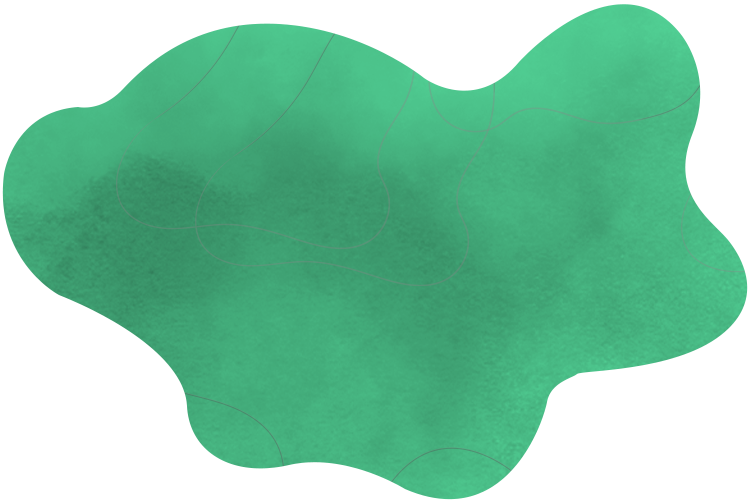
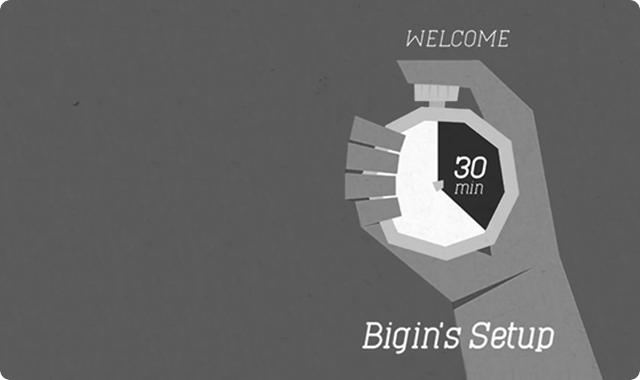















































































































Social media
Met Social kunt u uw Twitter-account koppelen aan Bigin. Als beheerder kunt u uw feed bekijken, tweets sturen en antwoorden op tweets, DM's en retweets. U kunt ook voorkomen dat andere gebruikers Twitter-rapporten bekijken op basis van hun rollen.
Klik hier voor de exacte procedure Leer hoe u uw sociale profiel configureert en hoe u acties uitvoert.